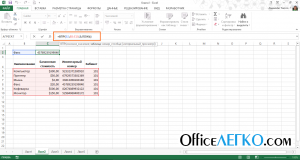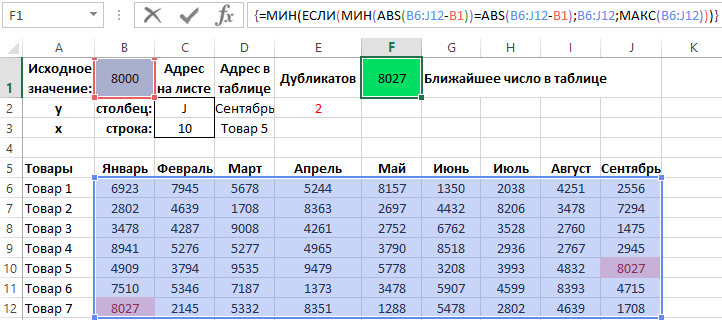Поиск текста в файлах linux
Содержание:
- Рекурсивный поиск по поддиректориям
- Рассмотрим ещё один пример поиска фрагментов из нескольких строк
- Разница между grep, egrep, fgrep, pgrep, zgrep
- General output control
- Выражения в квадратных скобках и Классы символов
- Квантификаторы
- Команда sed в Linux
- Conclusion
- Context line control
- Команда grep без опций и аргумента.
- Regular expressions
- Matching control options
- Как с awk или sed выбрать строки между двумя шаблонами, которые могут встречаться несколько раз
- Examples
- Применение grep в Linux
- Команда grep в Linux и ее опции
- Примеры использования
Рекурсивный поиск по поддиректориям
Поиск можно расширить по поддиректориям и всем файлам, которые они содержат, при помощи опции –r, которая предписывает grep выполнять поиск рекурсивно. Заменим наш аргумент на одну звездочку («*»), чтобы поиск выполнялся не только по TXT-файлам, а по всем файлам и директориям:
$ grep –-color –n –i -r "string search" * product-details.html:27:<p><b>STRING SEARCH</b></p> xml/dynamic-content.xml:29:<page01 ref=”prods_01_a” ref coord=”83,12,17”<![CDATA[<p>Click here to email us about string search.</p>]]></ page01> $
В результате мы нашли еще три совпадения. Для содержащих совпадения файлов вне текущей директории выводится также имя директории.
Рассмотрим ещё один пример поиска фрагментов из нескольких строк
Допустим имеется файл со следующим модержимым:
kkkkkkkkkkk jjjjjjjjjjjjjjjjjj gggggggggggg/CK JHGHHHHHHHH HJKHKKLKLLL JNBHBHJKJJLKKL JLKKKLLKJLKJ/D GGGGGGGGGGGGGG GGGGGGGGGGGGGG
Мне хочется, чтобы были выбраны строки начиная с CK с конца строки и поиск совпадений был остановлен, когда строка на конце имеет D.
То есть должно быть выведено:
gggggggggggg/CK JHGHHHHHHHH HJKHKKLKLLL JNBHBHJKJJLKKL JLKKKLLKJLKJ/D
Лучше использовать awk или sed:
awk '/CK$/,/D$/' file.txt
ИЛИ:
sed -n '/CK$/,/D$/p' file.txt
Если хочется именно grep, то для GNU grep это делается следующим образом:
grep -oPz '(?s)(?<=\n)\N+CK\n.*?D(?=\n)' file.txt
Здесь:
- -P активирует perl-regexp
- -z устанавливает разделитель строк на NUL. Это принуждает grep видеть весь файл как одну строку
- -o печать только совпадающей части
- (?s) активирует PCRE_DOTALL, поэтому . (точка) это любые символы или newline
- \N совпадает со всем, кроме newline
- .*? находит . в режиме nongreedy (не жадный)
- (?<=..) это look-behind (смотреть после) выражения
- (?=..) это look-ahead (смотреть до) выражения
Рассмотрим ещё пример.
Разница между grep, egrep, fgrep, pgrep, zgrep
Различные переключатели grep исторически были включены в различные двоичные файлы. В современных системах Linux вы найдете эти переключатели доступными в команде base grep, но часто дистрибутивы поддерживают и другие команды.
Со страницы руководства для grep:
egrep является эквивалентом grep -E
Этот переключатель будет интерпретировать шаблон как расширенное регулярное выражение . Есть множество разных вещей, которые вы можете сделать с этим, но вот пример того, как выглядит использование регулярного выражения с grep.
Давайте найдем в текстовом документе строки, которые содержат две последовательные буквы «р»:
$ egrep p\{2} fruits.txt
или
$ grep -E p\{2} fruits.txt
fgrep является эквивалентом grep -F
Этот переключатель будет интерпретировать шаблон как список фиксированных строк и попытаться сопоставить любую из них. Это полезно, когда вам нужно искать символы регулярного выражения. Это означает, что вам не нужно экранировать специальные символы, как если бы вы использовали обычный grep.
$ fgrep $ License.txt There is a $100 free for commercial use.
pgrep — это команда для поиска имени запущенного процесса в вашей системе и возврата соответствующих идентификаторов процесса. Например, вы можете использовать его, чтобы найти идентификатор процесса демона SSH:
$ pgrep sshd
По функциям это похоже на простую передачу вывода команды ‘ps’ в grep.
Вы можете использовать эту информацию, чтобы убить работающий процесс или устранить проблемы со службами, работающими в вашей системе.
zgrep используется для поиска сжатых файлов по шаблону. Это позволяет вам искать файлы внутри сжатого архива без необходимости сначала распаковывать этот архив, в основном экономя вам дополнительный шаг или два.
$ zgrep apple fruits.txt.gz
zgrep также работает с tar-файлами, но кажется, что он говорит только о том, удалось ли найти совпадение.
$ zgrep apple fruits.tar.gz
Мы упоминаем об этом, потому что файлы, сжатые с помощью gzip, обычно являются архивами tar.
General output control
| -c, —count | Instead of the normal output, print a count of matching lines for each input file. With the -v, —invert-match option (see below), count non-matching lines. |
| —color[=WHEN],—colour[=WHEN] | Surround the matched (non-empty) strings, matching lines, context lines, file names, line numbers, byte offsets, and separators (for fields and groups of context lines) with escape sequences to display them in color on the terminal. The colors are defined by the environment variable GREP_COLORS. The older environment variable GREP_COLOR is still supported, but its setting does not have priority. WHEN is never, always, or auto. |
| -L,—files-without-match | Instead of the normal output, print the name of each input file from which no output would normally be printed. The scanning stops on the first match. |
| -l,—files-with-matches | Instead of the normal output, print the name of each input file from which output would normally be printed. The scanning stops on the first match. |
| -m NUM,—max-count=NUM | Stop reading a file after NUM matching lines. If the input is standard input from a regular file, and NUM matching lines are output, grep ensures that the standard input is positioned after the last matching line before exiting, regardless of the presence of trailing context lines. This enables a calling process to resume a search. When grep stops after NUM matching lines, it outputs any trailing context lines. When the -c or —count option is also used, grep does not output a count greater than NUM. When the -v or —invert-match option is also used, grep stops after outputting NUM non-matching lines. |
| -o, —only-matching | Print only the matched (non-empty) parts of a matching line, with each such part on a separate output line. |
| -q, —quiet, —silent | Quiet; do not write anything to standard output. Exit immediately with zero status if any match is found, even if an error was detected. Also see the -s or —no-messages option. |
| -s, —no-messages | Suppress error messages about nonexistent or unreadable files. |
Выражения в квадратных скобках и Классы символов
В дополнение к совпадению любого символа в заданной позиции в нашем регулярном выражении, мы также, используя выражения в квадратных скобках, можем задать совпадение единичного символа из указанного набора символов. С выражениями в квадратных скобках мы можем указать набор символов для соответствия (включая символы, которые в противном случае были бы истолкованы как метасимволы). В этом примере, используя набор из двух символов:
grep -h 'zip' dirlist*.txt bzip2 bzip2recover gzip
мы найдём любые строчки, содержащие строки «bzip» или «gzip».
Набор может содержать любое количество символов, а метасимволы теряют своё специальное значение, когда помещаются внутрь квадратных скобок. Тем не менее, есть два случая в которых метасимволы, используемые внутри квадратных скобок, имеют различные значения. Первый – это каретка (^), которая используется для указания отрицания; второй – это тире (-), которое используется для указания диапазона символов.
Отрицание
Если первым символом выражения в квадратных скобках является каретка (^), то остальные символы принимаются как набор символов, которые не должны присутствовать в заданной позиции символа. Сделаем это изменив наш предыдущий пример:
grep -h 'zip' dirlist*.txt bunzip2 gunzip funzip gpg-zip mzip p7zip preunzip prezip prezip-bin unzip unzipsfx
С активированным отрицанием, мы получили список файлов, которые содержат строку «zip», перед которой идёт любой символ, кроме «b» или «g»
Обратите внимание, что zip не был найден. Отрицаемый набор символов всё равно требует символ на заданной позиции, но символ не должен быть членом инвертированного набора.
Символ каретки вызывает отрицание только если он является первым символом внутри выражения в квадратных скобках; в противном случае, он теряет своё специальное назначение и становится обычным символом из набора.
Традиционные диапазоны символов
Если мы хотим сконструировать регулярное выражение, которое должно найти каждый файл из нашего списка, начинающийся на заглавную букву, мы можем сделать следующее:
grep -h '^' dirlist*.txt MAKEDEV GET HEAD POST VBoxClient X X11 Xorg ModemManager NetworkManager VBoxControl VBoxService
Суть в том, что мы разместили все 26 заглавных букв в выражение внутри квадратных скобок. Но мысль печатать их все не вызывает энтузиазма, поэтому есть другой путь:
grep -h '^' dirlist*.txt
Используя трёхсимвольный диапазон, мы можем сократить запись из 26 букв. Таким способом можно выразить любой диапазон символов, включая сразу несколько диапазонов, такие, как это выражение, которое соответствует всем именам файлов, начинающихся с букв и цифр:
grep -h '^' dirlist*.txt
В диапазонах символов мы видим, что символ чёрточки трактуется особым образом, поэтому как мы можем включить символ тире в выражение внутри квадратных скобок? Сделав его первым символом в выражении. Рассмотрим два примера:
grep -h '' dirlist*.txt
Это будет соответствовать каждому имени файла, содержащему заглавную букву. При этом:
grep -h '' dirlist*.txt
будет соответствовать каждому имени файла, содержащему тире, или заглавную «A», или заглавную «Z».
Классы символов POSIX
Подробнее о POSIX вы можете почитать в Википедии.
В POSIX имеются свои классы символов, которые вы можете использовать в регулярных выражениях:
| Класс символов | Описание |
|---|---|
| Алфавитно-цифровые символы. В ASCII эквивалентно: | |
| То же самое, что и , с дополнительным символом подчёркивания (_). | |
| Алфавитные символы. В ASCII эквивалентно: | |
| Включает символы пробела и табуляции. | |
| Управляющие коды ASCII. Включает ASCII символы с 0 до 31 и 127. | |
| Цифры от нуля до девяти. | |
| Видимые символы. В ASCII сюда включены символы с 33 по 126. | |
| Буквы в нижнем регистре. | |
| Символы пунктуации. В ASCII эквивалентно: [-!»#$%&'()*+,./:;?@_`{|}~] | |
| Печатные символы. Все символы в плюс символ пробела. | |
| Символы белых пробелов, включающих пробел, табуляцию, возврат каретки, новую строку, вертикальную табуляцию и разрыв страницы. В ASCII эквивалентно: | |
| Символы в верхнем регистре. | |
| Символы, используемые для выражения шестнадцатеричных чисел. В ASCII эквивалетно: |
В этих выражениях квадратные скобки и двоеточия являются частью записи класса символов (диапазонов).
Внимание: в зависимости от настроек локали, , , и другие буквенные диапазоны могут включать буквы вашего алфавита, например, русского. Т.е
может соответствовать не , а .
Квантификаторы
Квантификаторы позволяют указать количество вхождений элементов, которые должны присутствовать, чтобы совпадение произошло. В следующей таблице показаны квантификаторы, поддерживаемые GNU :
| Квантификатор | Описание |
|---|---|
| Сопоставьте предыдущий элемент ноль или более раз. | |
| Соответствует предыдущему элементу ноль или один раз. | |
| Сопоставьте предыдущий элемент один или несколько раз. | |
| Сравните предыдущий элемент ровно раз. | |
| Сопоставьте предыдущий элемент не менее раз. | |
| Соответствовать предыдущему элементу не более раз. | |
| Сопоставьте предыдущий элемент от до раз. |
Символ (звездочка) соответствует предыдущему элементу ноль или более раз. Следующее будет соответствовать «right», «sright», «ssright» и так далее:
Ниже представлен более сложный шаблон, который соответствует всем строкам, которые начинаются с заглавной буквы и заканчиваются точкой или запятой. Регулярное выражение Соответствует любому количеству любых символов:
(знак вопроса) символ делает предыдущий элемент необязательным и может соответствовать только один раз. Следующие будут соответствовать как «ярким», так и «правильным». Символ экранирован обратной косой чертой, потому что мы используем базовые регулярные выражения:
Вот то же регулярное выражение с использованием расширенного регулярного выражения:
Символ (плюс) соответствует предыдущему элементу один или несколько раз. Следующее будет соответствовать «sright» и «ssright», но не «right»:
Фигурные скобки позволяют указать точное число, верхнюю или нижнюю границу или диапазон вхождений, которые должны произойти, чтобы совпадение произошло.
Следующее соответствует всем целым числам, содержащим от 3 до 9 цифр:
Команда sed в Linux
Сначала рассмотрим синтаксис команды:
$ sed опции -e команды файл
А вот её основные опции:
- -n, —quiet — не выводить содержимое буфера шаблона в конце каждой итерации;
- -e — команды, которые надо выполнить для редактирования;
- -f — прочитать команды редактирования из файла;
- -i — сделать резервную копию файла перед редактированием;
- -l — указать свою длину строки;
- -r — включить поддержку расширенного синтаксиса регулярных выражений;
- -s — если передано несколько файлов, рассматривать их как отдельные потоки, а не как один длинный.
Я понимаю, что сейчас всё очень сложно, но к концу статьи всё прояснится.
1. Как работает sed
Теперь нужно понять как работает команда sed. У утилиты есть два буфера, это активный буфер шаблона и дополнительный буфер. Оба изначально пусты. Программа выполняет заданные условия для каждой строки в переданном ей файле.
sed читает одну строку, удаляет из неё все завершающие символы и символы новой строки и помещает её в буфер шаблона. Затем выполняются переданные в параметрах команды, с каждой командой может быть связан адрес, это своего рода условие и команда выполняется только если подходит условие.
Когда всё команды будут выполнены и не указана опция -n, содержимое буфера шаблона выводится в стандартный поток вывода перед этим добавляется обратно символ перевода строки. если он был удален. Затем запускается новая итерация цикла для следующей строки.
Если не используются специальные команды, например, D, то после завершения одной итерации цикла содержимое буфера шаблона удаляется. Однако содержимое предыдущей строки хранится в дополнительном буфере и его можно использовать.
2. Адреса sed
Каждой команде можно передать адрес, который будет указывать на строки, для которых она будет выполнена:
- номер — позволяет указать номер строки, в которой надо выполнять команду;
- первая~шаг — команда будет выполняется для указанной в первой части сроки, а затем для всех с указанным шагом;
- $ — последняя строка в файле;
- /регулярное_выражение/ — любая строка, которая подходит по регулярному выражению. Модификатор l указывает, что регулярное выражение должно быть не чувствительным к регистру;
- номер, номер — начиная от строки из первой части и заканчивая строкой из второй части;
- номер, /регулярное_выражение/ — начиная от сроки из первой части и до сроки, которая будет соответствовать регулярному выражению;
- номер, +количество — начиная от номера строки указанного в первой части и еще плюс количество строк после него;
- номер, ~число — начиная от строки номер и до строки номер которой будет кратный числу.
Если для команды не был задан адрес, то она будет выполнена для всех строк. Если передан один адрес, команда будет выполнена только для строки по этому адресу. Также можно передать диапазон адресов. Тогда адреса разделяются запятой и команда будет выполнена для всех адресов диапазона.
3. Синтаксис регулярных выражений
Вы можете использовать такие же регулярные выражения, как и для Bash и популярных языков программирования. Вот основные операторы, которые поддерживают регулярные выражения sed Linux:
- * — любой символ, любое количество;
- \+ — как звездочка, только один символ или больше;
- \? — нет или один символ;
- \{i\} — любой символ в количестве i;
- \{i,j\} — любой символ в количестве от i до j;
- \{i,\} — любой символ в количестве от i и больше.
4. Команды sed
Если вы хотите пользоваться sed, вам нужно знать команды редактирования. Рассмотрим самые часто применяемые из них:
- # — комментарий, не выполняется;
- q — завершает работу сценария;
- d — удаляет буфер шаблона и запускает следующую итерацию цикла;
- p — вывести содержимое буфера шаблона;
- n — вывести содержимое буфера шаблона и прочитать в него следующую строку;
- s/что_заменять/на_что_заменять/опции — замена символов, поддерживаются регулярные выражения;
- y/символы/символы — позволяет заменить символы из первой части на соответствующие символы из второй части;
- w — записать содержимое буфера шаблона в файл;
- N — добавить перевод строки к буферу шаблона;
- D — если буфер шаблона не содержит новую строку, удалить его содержимое и начать новую итерацию цикла, иначе удалить содержимое буфера до символа перевода строки и начать новую итерацию цикла с тем, что останется;
- g — заменить содержимое буфера шаблона, содержимым дополнительного буфера;
- G — добавить новую строку к содержимому буфера шаблона, затем добавить туда же содержимое дополнительного буфера.
Утилите можно передать несколько команд, для этого их надо разделить точкой с запятой или использовать две опции -e. Теперь вы знаете всё необходимое и можно переходить к примерам.
Conclusion
is useful in finding patterns within files or within the file system hierarchy, so it’s worth spending time getting comfortable with its options and syntax.
Regular expressions are even more versatile, and can be used with many popular programs. For instance, many text editors implement regular expressions for searching and replacing text.
Furthermore, most modern programming languages use regular expressions to perform procedures on specific pieces of data. Once you understand regular expressions, you’ll be able to transfer that knowledge to many common computer-related tasks, from performing advanced searches in your text editor to validating user input.
Context line control
| -A NUM,—after-context=NUM | Print NUM lines of trailing context after matching lines. Places a line containing a group separator (—) between contiguous groups of matches. With the -o or —only-matching option, this has no effect and a warning is given. |
| -B NUM,—before-context=NUM | Print NUM lines of leading context before matching lines. Places a line containing a group separator (—) between contiguous groups of matches. With the -o or —only-matching option, this has no effect and a warning is given. |
| -C NUM, —NUM,—context=NUM | Print NUM lines of output context. Places a line containing a group separator (—) between contiguous groups of matches. With the -o or —only-matching option, this has no effect and a warning is given. |
Команда grep без опций и аргумента.
Если не указано имени файла, то команда обрабатывает стандартный ввод, например строки, набранные на клавиатуре:
$ grep коту меня есть кошка,(Enter)вернее это кот,(Enter)вернее это кот,который умеет(Enter)который умеетловить мышей.(Enter)(Ctrl+c)
В скобках показано, когда я нажимал клавишу Enter, чтобы перейти на новую строку. Одновременно, при нажатии Enter, программа выводила строки, содержащие ОБРАЗЕЦ (кот), отсюда и удвоение этих строк. Видно, что команда реагировала просто на сочетание букв, а не на слово «кот», иначе строка со словом «который» не попала бы в вывод.
Тут мы подошли к очень важному определению строки. Строкой команда grep (как и все остальные команды Юникс) считает все символы, находящиеся между двумя символами новой строки
Эти невидимые на экране символы возникают в тексте каждый раз, когда пользователь нажимает клавишу Enter. В Юниксовидных системах символ новой строки обозначается обратным слэшем с буквой n (n). Таким образом, строка может быть любого размера, начиная с одного символа и до многомегабайтного текста. И команда grep честно выведет эту строку, при условии, что она содержит ОБРАЗЕЦ.
Regular expressions
A regular expression is a pattern that describes a set of strings. Regular expressions are constructed analogously to arithmetic expressions, using various operators to combine smaller expressions.
grep understands three different versions of regular expression syntax: «basic» (BRE), «extended» (ERE) and «perl» (PRCE). In GNU grep, there is no difference in available functionality between basic and extended syntaxes. In other implementations, basic regular expressions are less powerful. The following description applies to extended regular expressions; differences for basic regular expressions are summarized afterwards. Perl regular expressions give additional functionality.
The fundamental building blocks are the regular expressions that match a single character. Most characters, including all letters and digits, are regular expressions that match themselves. Any metacharacter with special meaning may be quoted by preceding it with a backslash.
The period (.) matches any single character.
Matching control options
| -e PATTERN,—regexp=PATTERN | Use PATTERN as the pattern to match. This can specify multiple search patterns, or to protect a pattern beginning with a dash (—). |
| -f FILE, —file=FILE | Obtain patterns from FILE, one per line. |
| -i, —ignore-case | Ignore case distinctions in both the PATTERN and the input files. |
| -v, —invert-match | Invert the sense of matching, to select non-matching lines. |
| -w, —word-regexp | Select only those lines containing matches that form whole words. The test is that the matching substring must either be at the beginning of the line, or preceded by a non-word constituent character. Or, it must be either at the end of the line or followed by a non-word constituent character. Word-constituent characters are letters, digits, and underscores. |
| -x, —line-regexp | Select only matches that exactly match the whole line. |
| -y | The same as -i. |
Как с awk или sed выбрать строки между двумя шаблонами, которые могут встречаться несколько раз
Могу ли я используя awk или sed выбрать строки, которые встречаются между двумя различными шаблонами маркеров? Может быть несколько секций, отмеченных этими шаблонами.
Например, допустим есть файл, содержащий:
abc def1 ghi1 jkl1 mno abc def2 ghi2 jkl2 mno pqr stu
Начальным паттерном является abc, а конечным паттерном является mno, мне нужно, чтобы вывод был таким:
def1 ghi1 jkl1 def2 ghi2 jkl2
Есть ли способ в sed или awk сделать так, чтобы находилось не единичное совпадение, а чтобы поиск повторялся пока не будет достигнут конец файла?
Решение:
Нужно использовать awk с флагом, который будет запускать вывод когда необходимо:
awk '/abc/{flag=1;next}/mno/{flag=0}flag' ФАЙЛ
def1
ghi1
jkl1
def2
ghi2
jkl2
Как это работает?
- /abc/ совпадает со строками, имеющими этот текст, также делает /mno/.
- /abc/{flag=1;next} устанавливает flag, когда найден текст abc. Затем эта строка пропускается.
- /mno/{flag=0} убирает flag, когда найдено mno.
- Конечный flag — это шаблон с дефолтным действием, которым является print $0: если флаг равен 1, то печатается строка. Таким образом, он напечатает все строки, появившиеся с момента появления abc и до следующего mno. Это также напечатает строки от последнего совпадения abc до конца файла.
Более детальное описание и примеры, вместе со случаями, когда паттерны показываются или нет, будут ниже.
Если вы хотите, чтобы печаталось всё между, а также сами паттерны, тогда вы можете использовать:
awk '/abc/{a=1}/mno/{print;a=0}a' ФАЙЛ
Или так:
awk '/abc/{a=1} a; /mno/{a=0}' ФАЙЛ
Или даже так:
awk '/abc/,/mno/' ФАЙЛ
Используя sed:
sed -n -e '/^abc$/,/^mno$/{ /^abc$/d; /^mno$/d; p; }'
Опция -n означает не печатать по умолчанию (эта опция разъяснена выше).
Шаблон ищет строки, содержащие только с abc до только mno, затем выполняет действия в { … }.
Первое действие удаляет строку abc, второе удаляет строку mno, а p печатает оставшиеся строки. Вы можете расслабить регулярные выражения по мере необходимости. Любые строки за пределами abc..mno просто не печатаются.
Examples
Tip
If you haven’t already seen our section, we suggest reviewing that section first.
grep chope /etc/passwd
Search /etc/passwd for user chope.
grep "May 31 03" /etc/httpd/logs/error_log
Search the Apache error_log file for any error entries that happened on May 31st at 3 A.M. By adding quotes around the string, this allows you to place spaces in the grep search.
grep -r "computerhope" /www/
Recursively search the directory /www/, and all subdirectories, for any lines of any files which contain the string «computerhope«.
grep -w "hope" myfile.txt
Search the file myfile.txt for lines containing the word «hope«. Only lines containing the distinct word «hope» are matched. Lines where «hope» is part of a word (e.g., «hopes») are not be matched.
grep -cw "hope" myfile.txt
Same as previous command, but displays a count of how many lines were matched, rather than the matching lines themselves.
grep -cvw "hope" myfile.txt
Inverse of previous command: displays a count of the lines in myfile.txt which do not contain the word «hope».
grep -l "hope" /www/*
Display the file names (but not the matching lines themselves) of any files in /www/ (but not its subdirectories) whose contents include the string «hope«.
Применение grep в Linux
Одна из более полезных и многофункциональных команд в терминале Linux – бригада «grep». Grep – это акроним, какой расшифровывается как «global regular expression print» (то имеется, «искать везде соответствующие постоянному выражению строки и выводить их»).
Это значит, что grep возможно использовать для того, чтобы проглядеть, соответствуют ли вводимые данные заданным шаблонам. В простенькой форме grep используется для розыска совпадений буквенных шаблонов в текстовом файле. Это значивает, что если команда grep приобретает слово для поиска, она будет выводить каждую сохраняющую это слово строку файла.
Назначение grep — поиск строк согласно условию, изображенному регулярным выражением. Существуют изменения классического grep — egrep, fgrep, rgrep. Все они отточены под конкретные цели, при этом способности grep перекрывают весь функционал. Самым несложным примером использования команды представляется вывод строки, удовлетворяющей шаблону, из файла. Пример мы хотим найти строку, сохраняющую ‘user’ в файле /etc/mysql/my.cnf. Для этого воспользуемся последующей командой:
Grep сможет просто искать конкретное словечко:
Или строку, но в таком варианте её нужно заключать в кавычки:
В добавление альтернативами программы являются egrep и fgrep, которые являются тем же самым, что и, соответственно, grep -E и grep -F. Варианты egrep и fgrep являются устаревшими, но работают для обратной совместимости. Вместо устаревших вариантов рекомендуется использовать grep -E и grep –F.
Команда grep сопоставляет строки исходных файлов с шаблоном, этим базовым регулярным выражением. Если файлы не указаны, используется стандартный ввод. Как как обычно каждая успешно сопоставленная строка копируется на стандартный вывод; если исходных файлов чуть-чуть, перед найденной строкой выдается имя файла. В качестве шаблонов воспринимаются базовые непрерывные выражения (выражения, имеющие своими значениями цепочки символов, и использующие ограниченный комплекс алфавитно-цифровых и специальных символов).
Команда grep в Linux и ее опции
Перед изучением команды grep, посмотрим на основной синтаксис ее.
Синтаксис для команды grep
- -i: Используется для игнорирования соответствующего регистра.
- -c: выводит количество совпадающих строк.
- -l: отображает список имен файлов.
- -n: количество совпавших строк и номера их строк.
- -v: количество линий, которые не соответствуют шаблону.
- -w: соответствовать всему слову
Обзор
grep выполняет поиск соответствий регулярному выражению (ШАБЛОН) по тексту в файле, нескольких файлах или потоке ввода (если имя не указано или вместо него указан один минус («-»). Найденные совпадения выводятся на терминал.
Примеры использования
А теперь давайте рассмотрим примеры find, чтобы вы лучше поняли, как использовать эту утилиту.
2. Поиск файлов в определенной папке
Показать все файлы в указанной директории:
Искать файлы по имени в текущей папке:
Не учитывать регистр при поиске по имени:
5. Несколько критериев
Поиск командой find в Linux по нескольким критериям, с оператором исключения:
Найдет все файлы, начинающиеся на test, но без расширения php. А теперь рассмотрим оператор ИЛИ:
8. Поиск по разрешениям
Найти файлы с определенной маской прав, например, 0664:
Найти файлы с установленным флагом suid/guid:
Или так:
Поиск файлов только для чтения:
Найти только исполняемые файлы:
Найти все файлы, принадлежащие пользователю:
Поиск файлов в Linux принадлежащих группе:
10. Поиск по дате модификации
Поиск файлов по дате в Linux осуществляется с помощью параметра mtime. Найти все файлы модифицированные 50 дней назад:
Поиск файлов в Linux открытых N дней назад:
Найти все файлы, модифицированные между 50 и 100 дней назад:
Найти файлы измененные в течении часа:
Найти все файлы размером 50 мегабайт:
От пятидесяти до ста мегабайт:
Найти самые маленькие файлы:
Самые большие:
13. Действия с найденными файлами
Для выполнения произвольных команд для найденных файлов используется опция -exec. Например, выполнить ls для получения подробной информации о каждом файле:
Удалить все текстовые файлы в tmp
Удалить все файлы больше 100 мегабайт: